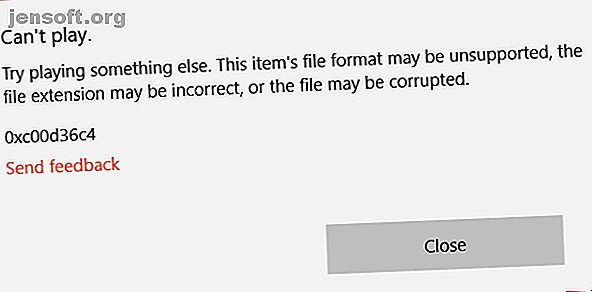
Korrupte MP4-filer? Fix dem gratis med denne store trick
Reklame
Kæmper du med at få den videofil til at afspille? Uanset om du har optaget videoen på en telefon eller på et standard videokamera, kan afspilning undertiden være et problem.
Ofte er det simpelthen et tilfælde af installation af den rigtige videokodex, men hvad nu hvis videofilen ikke fungerer? I denne artikel forklarer vi, hvordan du løser en korrupt MP4.
Sådan rettes en korrupt MP4-fil
Jeg har for nylig fundet et problem med en beskadiget MP4-videofil.
Den nyligt oprettede fil, som sad på 1, 29 GB, nægtede at afspille i nogen af apps på min telefon. Min første reaktion var at overføre den til min pc og prøve det der.

Apps, der fikser tvivlsomme videoer, er ikke ligefrem rigelige. De kommer ikke forudinstalleret på Windows eller andre operativsystemer, og de er ikke inkluderet i videoredigeringsværktøjer. Årsagen er enkel: At reparere videoer er ikke let.
Som sådan har vi en tendens til at kassere videoer, der ikke fungerer. Hvilke værktøjer er tilgængelige til at hjælpe med at reparere en beskadiget MP4-video? Du skal prøve disse to stærke muligheder:
- VLC Player er den bedste medieafspiller til de fleste operativsystemer
- Videoreparation fra Grau GmbH til Windows
Af disse er det værd at overveje videoreparation, hvis du reparerer videoer på Windows. Retssagen har et afskæringspunkt, hvilket betyder, at kun de første 50 procent er repareret. Vil du betale for en app, der muligvis ikke kan reparere videoen?
Sikkert ikke. Heldigvis er der en løsning.
Fix en korrupt videofil med VLC
VLC Player er en utrolig alsidig app, der kan afspille videofiler, der kun delvist er downloadet. Hvis du synes, det er imponerende, bør du tjekke de andre fantastiske funktioner i VLC Media Player 7 Top Secret-funktioner i Free VLC Media Player 7 Top Secret-funktioner i Free VLC Media Player VLC bør være din mediaspiller, du vælger. Cross-platform værktøjet har en taske fuld af hemmelige funktioner, du kan bruge lige nu. Læs mere .
Som sådan er det ideelt til forsøg på at afspille en korrupt video. Hvis afspilning ikke fungerer, skal du ikke bekymre dig, da du muligvis kan konvertere den til et fungerende filformat.
Download først VLC Player ved hjælp af linket ovenfor og installer det. Kør appen, og åbn Media- menuen. Vælg Konverter / Gem og derefter Tilføj, og find den korrupte videofil.
Klik derefter på knappen Konverter / gem derefter på Konverter, og vælg en profil i rullemenuen. Klik på knappen Rediger valgt profil (en skruenøgle), og navngiv derefter din outputfil. Når du er færdig, skal du klikke på Start .

Hvis VLC kan reparere din videofil, opretter den en ny, synlig fil.
Sådan repareres en korrupt MP4 med videoreparation
Først skal du downloade og installere Video Repair. Kontroller derefter, at du har den beskadigede MP4 og en lignende fil, der er optaget med det samme kamera og app. Det skal også være af det samme emne, da det vil blive brugt som reference.
Kør appen, og vælg dit sprog, og søg derefter efter den beskadigede videofil i boksen Vælg film . Vælg derefter referencefilen i Vælg referencefilm . MP4- og MOV-filer er kompatible med denne app.
Klik på Scan for at reparere den korrupte MP4.

Hvis det lykkes, vil Video Repair give en liste over rettelser, den har brugt for at gøre filmen synlig. Men hvis der ikke findes nogen liste over rettelser, kan videoreparation ikke løse din video.
En dyr måde at reparere korrupte MP4-videoer på
Sig f.eks. At du kun har en korrupt video, du vil reparere. Video reparation ville være det fornuftige valg nu, du er blevet introduceret, men der er et problem. Det er dyrt. Ved at købe appen sætter du tilbage € 29 (ca. $ 33), og dette giver kun FEM reparationsjob. For en ubegrænset licens er prisen € 99 ($ 114).
Hvis du konstaterer, at du regelmæssigt har videoer, der viser sig korrupte, kan dette muligvis være en mulighed; dog kan det være en bedre strategi at finde de underliggende årsager til dine korrupte klip.
Så hvad gør du for at reparere hele videoen? Nå, du kan betale gebyret og købe den fulde version, eller du kan bruge noget helt lovligt trickery for at få videoen gendannet i sin helhed ...
Dobbeltop og reparer din MP4
Som demonstreret af YouTube-brugeren R3DLIN3S er det muligt at narre Video Repair til at reparere hele videoen. Ideen er enkel: vi laver en videofil, der er dobbelt så lang, og stadig konverterer kun 50 procent af den. Fordi vi fordoblet videolængden, er den fil, der konverteres, hele vores originale fil.
Men hvordan gør vi det?

Opret en ny mappe (måske mærket “Korrupt fil”) og flyt derefter den korrupte fil ind i den. Kopier filen så du har to identiske korrupte MP4'er. Dette kan tage et stykke tid for større filer.
Når du er kopieret, skal du omdøbe dem; det er bedst at bruge rækkefølge-navne, f.eks. VID1 og VID2.

Åbn derefter kommandoprompten. Tryk på Win + R, og indtast cmd, og klik derefter på OK . Brug cd til at navigere til biblioteket Korrupt fil og indtast følgende:
copy/b VID1.mp4+VID2.mp4 Denne kommando sømmer de to filer sammen til en enkelt MP4 i stedet for den første fil. Du bliver nødt til at vente et stykke tid, men til sidst vil VID1.mp4 og VID2.mp4 blive fusioneret til VID1.mp4.

Bekræft dette ved at kontrollere filstørrelsen på VID1.mp4. Hvis det nu er dobbelt så længe, er du klar til at bruge reparationsværktøjet, som vist ovenfor.
Hvis videoreparation fungerer, skal du overveje at betale for det
Korrupte videofiler er frustrerende. Det ser ud til, at klip, du optager ved en fejltagelse og ikke længere behøver, aldrig ender med at ødelægge. Det er snarere en tendens til at være dem, du vil se på.
Uanset hvilket værktøj du vælger at bruge til at reparere korrupte videofiler, er det vigtigt at være ærlig om at bruge dem. Skulle VLC arbejde for dig, så fantastisk. Hvis ikke, kan vi betragte det som en engang, mens vi har præsenteret dig for en løsning til fuldstændig løsning af en korrupt MP4 ved hjælp af Video Repair.
Hvis værktøjet fungerer for dig, og du forventer at bruge det igen, er det passende at betale for softwaren i stedet for at bruge dette trick igen og igen.
Med din korrupte MP4-video rettet, er det tid til at redigere den i form. Ikke sikker på, hvilken app du skal bruge? Prøv en af de bedste gratis videoredigeringsprogrammer til Windows De bedste gratis videoredigeringsprogrammer til Windows De bedste gratis videoredigeringsprogrammer til Windows Alle tager videoer i disse dage. Alligevel er kraftfulde gratis videoredaktører stadig sjældne. Vi præsenterer de absolut bedste gratis videoredigeringsprogrammer, der er tilgængelige til Windows. Læs mere .
Udforsk mere om: MP4, Fejlfinding, Video.

